Установка WordPress на денвер
Для чего WordPress на Денвер
На этой странице посмотрим как установить WordPress на Денвер,если такова программа установлена.
WordPress устанавливают на Денвер для тестирования сайтов и при обучение пользования конструктором сайтом.Отладка собственных сайтов может быть осуществлена без выхода в интернет.В последствие на конструкторе WordPress мы создадим свой сайт для учебных занятий
В свою очередь Денвер устанавливается на компьютер об этом можно посмотреть в предыдущих статьях.
Денвер–это локальный сервер основан на комплексе программ, которые необходимы для создания и проверки сайтов.
Сначала установим Денвер с официального сайта на свой компьютер на локальный диск диск (С:).
Затем скачаем, самую свежую, версию WordPress на русском языке c официального сайта.На сегодняшний день выпущена версия 4.9.1 -9,8 МБ. Разархивируем папку с программой и запомним в какой папке.
Например: ЗАГРУЗКИ, а может в ДОКУМЕНТЫ и так далее
Как перенести wordpress на денвер
1.Запустить Денвер, для чего нажать на ярлык «StartDenwer»
2.После этого находим папку C:WebServershome и в ней создаем папку,в которой будет находится ваш сайт
3.Название папки – это домен нашего сайта, пусть это будет примерно название — /test.blog.ru/.можно и другой придумать,кто как хочет.
4.В этой папке в свою очередь необходимо создать папку с названием /www/.
5.Нам необходимо получить к папке www следующий путь C:/WebServers/home/test.blog.ru/www.
6.Теперь необходимо распакованные файлы с архива WordPress скопировать содержимое папки WopdPress и вставить в папку /www/.
- Должна получиться директория диск (C:)WebServers/home/test.blog/www/wordpress/.
Создать базу данных на Денвер
- Нужно в адресной строке браузера набрать http://localhost/Tools/phpMyAdmin/ и открыть базу данных phpMyAdmin
- В базе данных нужно прописать логин и пароль (логин – root, а пароля нет).
- В окне, которое откроется необходимо в строке «Создать новую БД» прописать название, пусть это будет /test.blog.ru/.
- Рядом находится поле, в котором необходимо выбрать сравнение с utf8_general_ci и создаем базу данных.
Имя базы данных – прописываем название базы, которое мы дали в 7 шаге (test.blog);
- Имя пользователя – вписываем имя пользователя базы данных /root/
- Пароль – сюда нужно вписать пароль от базы данных /пароля нет/
- Сервер базы данных – оставляем значение по умолчанию
- Префикс таблиц – также оставляем все по умолчанию.
Обратите внимание: при установке WordPress на платный хостинг выше перечисленные значения будут изменены.
- кнопка-Restar-ДенверТеперь нажимаем кнопку «RestartDenwer»-(перегрузка) и в запускаем установку.
- Затем запускаем браузер и в адресной строке набираем наш сайт http://alimbek.ru/sajjt/wordpress/punkty-menyuso…yu-dlya-sajjta .
- Для того чтобы зайти в административную панель сайта необходимо перейти по ссылке —
- Для просмотра сайта —
Имейте ввиду копируем все содержимое из папки WordPress только установочные файлы и папки wp-admin?wp-content,wp-includes.
Остается пустая папка WordPress. Ее мы не загружаем.
Для установки WordPress, нужно в браузере вписать наш адрес — , после загрузки страницы, нажимайте на «Создать файл настроек», потом кнопку «Вперед» и заполняем все пустые поля и смотрите продолжение как установить Денвер
Предыдущая статья
Что такое Денвер сервер
В следующих статьях:
Как создать сайт на WordPress самостоятельно